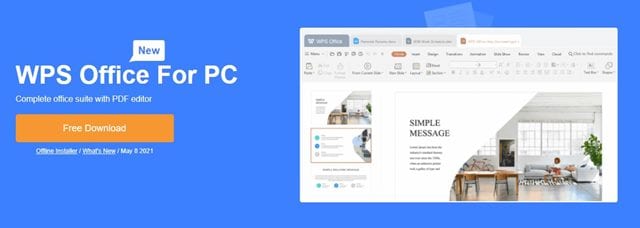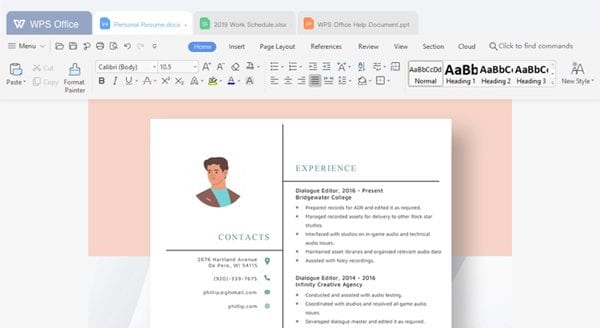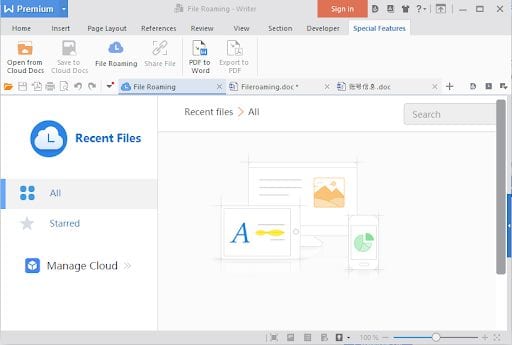Šobrīd operētājsistēmai Windows 10 ir pieejami daudzi biroja komplekti. Tomēr no visiem šiem komplektiem tikai daži izceļas no pūļa. Kad mēs domājam par Office Suite, mēs sākam domāt par to Microsoft Office Suite .
Tomēr Microsoft Office nav vienīgais Office komplekts, kas pieejams operētājsistēmai Windows 10. Microsoft Office vietā var izmantot vairākas bezmaksas alternatīvas.
WPS Office ir vadošais produktivitātes komplekts, kas pieejams galddatoru un mobilajām operētājsistēmām. Office komplektā pašlaik ir vairāk nekā 1.2 miljardi instalēšanas gadījumu .
Kas ir WPS Office?
Nu, WPS Office ir Mīļākā alternatīva Microsoft Office . WPS Office labā lieta ir tā, ka tas ir bezmaksas un nodrošina visus ar biroju saistītos rīkus jūsu datorā.
Pats interesantākais WPS Office ir tas, ka tas ir pilnībā savietojams ar Microsoft Powerpoint, Excel un Word dokumentiem.
Šobrīd WPS Office ir pieejams ierīcēm Windows PC, Mac un Linux . Tas ir pieejams arī mobilajām ierīcēm, piemēram, Android un iOS.
WPS Office funkcijas?
Tagad, kad esat informēts par WPS Office, iespējams, vēlēsities uzzināt tā funkcijas. Tālāk ir norādītas dažas no labākajām WPS Office lietotnes operētājsistēmai Windows 10 funkcijām. Apskatīsim funkcijas.
Pasaules klases teksta rediģēšana
WPS Office piedāvā pasaules klases teksta rediģēšanas rīku, kas pazīstams kā Writer. Writer labā lieta ir tā, ka tā ir pilnībā saderīga ar Microsoft Word. Tā ir alternatīva programmai Microsoft Word, kurā varat rakstīt tekstu, pievienot attēlus, izveidot diagrammas, tabulas un daudz ko citu.
Klasificēts piedāvājums
WPS Office ir viena no pirmajām Office lietojumprogrammām, kam ir interfeiss ar cilnēm. Izmantojot cilnes skatu, vienā logā var atvērt vairākus dokumentus. Cilņu skats atvieglo arī vairāku dokumentu rediģēšanu.
Prezentācijas rīks
WPS biroja premium versija nodrošina daudzas iepriekš sagatavotas veidnes, lai izveidotu satriecošas prezentācijas. Varat arī izmantot formatēšanas rīkus un prezentācijā ievietot multivides formas, izmantojot WPS Office.
Konvertēt PDF
Jaunākajā WPS Office versijā ir funkcija, kas ļauj konvertēt dokumentus PDF failos. Ne tikai tas, bet arī WPS Office PDF pārveidotājs ir pietiekami precīzs, lai pēc konvertēšanas pārliecinātos, ka izkārtojumi, stili, fonti un citi elementi ir neskarti.
augsta saderība
WPS Office ir ļoti saderīgs ar Microsoft Office, Google Docs un Adobe PDF. Tas nozīmē, ka varat viegli lasīt Microsoft Word failu, izmantojot WPS Office. Ne tikai tas, bet arī var viegli ielādēt Google dokumentu failus.
Dažas īpašas funkcijas
Salīdzinot ar citiem biroja komplektiem, WPS birojam ir unikālākas funkcijas. WPS Office piedāvā failu labošanas iespēju, attēla pārvēršanas tekstu (OCR) funkcijas, dublēšanas centru un daudz ko citu.
Tātad, šīs ir dažas no labākajām WPS Office funkcijām. Tas varētu palīdzēt, ja sākat izmantot Office komplektu, lai atklātu slēptos līdzekļus.
Lejupielādējiet jaunāko WPS Office versiju
Lūdzu, ņemiet vērā, ka WPS Office ir pieejams divās versijās – Bezmaksas un Premium . Bezmaksas versija ir pietiekami laba, lai veiktu regulāru darbu, Bet jums ir jāiegādājas premium versija, ja vēlaties izmantot visas WPS Office funkcijas .
WPS Office ir arī tiešsaistes un bezsaistes instalētāji. WPS Office tiešsaistes instalētājs lejupielādē instalācijas failus no interneta; Tāpēc tam ir nepieciešams interneta savienojums.
WPS Office Offline Installer satur visus failus, tam nav nepieciešams aktīvs interneta savienojums. Tātad, ja vēlaties instalēt WPS Office vairākās sistēmās, labāk ir izmantot bezsaistes instalēšanas programmu. Tālāk mēs esam kopīgojuši WPS Office Offline instalēšanas failu.
- Lejupielādēt WPS Office darbam ar datoru (bezsaistes instalēšanas programma)
- Lejupielādēt WPS Office personālajam datoram (instalēšana tiešsaistē)
Kā instalēt WPS Office operētājsistēmā Windows 10?
Ja vēlaties instalēt WPS office bezsaistes sistēmā, jums ir jāizmanto bezsaistes instalēšanas programma. Vienkārši pārsūtiet WPS Office bezsaistes instalēšanas programmu uz otru datoru, izmantojot Pendrive.
Pēc pārsūtīšanas dariet Palaidiet instalācijas failu un izpildiet ekrānā redzamos norādījumus . Ja izmantojat tiešsaistes instalēšanas programmu, vienkārši palaidiet izpildāmo failu un gaidiet, līdz vednis lejupielādēs failus no interneta.
Jebkurā gadījumā, lai pabeigtu instalēšanu, jums būs jāievēro ekrānā redzamie norādījumi. Pēc instalēšanas atveriet WPS Office un sāciet lietot lietojumprogrammu. Ja jums ir Premium konts, pierakstieties ar savu kontu .
Tātad šī rokasgrāmata ir par jaunākās WPS Office versijas lejupielādi. Cerams, ka šis raksts jums palīdzēja! Lūdzu, dalieties arī ar saviem draugiem. Ja jums ir šaubas par to, informējiet mūs tālāk esošajā komentāru lodziņā.